The Huawei Mate 10 Pro има OLED дисплей, за който да умре. Той е жив, точен и ярък и избягва много от клопките на Google Pixel 2 XL.
Разделителната способност на 2160x1080 не е QHD - всъщност, 1080p е разтегната, за да включи допълнителната вертикала резолюция на новото съотношение 2: 1 - но ние ще вземем яркост над остротата всеки ден от седмица.
Все пак има начини да промените OLED дисплея на Mate 10 Pro, така че да отговаря на вашите специфични нужди. Ето няколко съвета.
1. Играйте с цветна температура

Красотата на OLED дисплея е неговата гъвкавост. Някои хора може да не харесват цветовата температура по подразбиране извън кутията - твърде топла или твърде студена - но Mate 10 Pro улеснява настройването на тези настройки.
- Отвори настройки на телефона.
- Отворете Дисплей.
- Отворете Цветна температура.
- Преминат към Топло или Студ.
- Друга възможност е да играете с цветния кръг, за да намерите правилния баланс.
Всъщност оставих цветната температура по подразбиране, защото мисля, че тя постига правилния баланс, но вие трябва определено завихрете се, за да видите какво предпочитате.
Verizon предлага Pixel 4a само за $ 10 / месец на нови неограничени линии
2. Променете разделителната способност на екрана

По подразбиране Mate 10 Pro се доставя с функция, наречена "Smart резолюция", която е доста умна. Той позволява на екрана да превключва между HD + (1440x720) и FHD + (2160x1080) динамично въз основа на приложението и съдържанието.
Но ако не искате машината да решава, можете да отмените настройката по подразбиране и да превключвате между двете резолюции ръчно. Разбира се, основната мисъл за използването на екрана с по-ниска резолюция е спестяването на батерията, което поради батерията от 4000 mAh няма да бъде значително, но нещо е по-добро от нищо. Ето как да го направите:
- Отвори настройки на телефона.
- Отворете Дисплей.
- Отворете Резолюция на екрана.
- Деактивирайте Интелигентна резолюция и изберете разделителна способност по ваш избор.
3. Изберете своя цветен режим
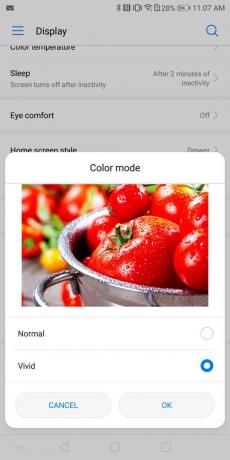
Друга функция, с която можете да играете с „цветния режим“ на OLED екрана, който изтласква цветовете на екрана до своя максимален потенциал. По подразбиране Mate 10 Pro използва настройка „Vivid“, която пробива червените и сините покрай тяхната „точна“ настройка. Ако искате да виждате цветовете повече, тъй като те са предназначени да ги видят, можете да превключите това обратно към „Нормално“. Ето как:
- Отвори настройки на телефона.
- Отворете Дисплей.
- Отворете Цветен режим.
- Промяна от Ярък да се Нормално.
4. Направете най-доброто от големия екран

Благодарение на по-високия екран със съотношение 2: 1, някои приложения, които не са изрично актуализирани, за да поддържат по-новия форм-фактор, може да не се показват правилно. Но има начин да се отмени тази настройка: „На цял екран“. Когато е отметнато, той принуждава приложението да се разтегне до 2: 1 и въпреки че може да не изглежда перфектно, няма да има черно пространство над и под краищата на екрана. Ето как да го направите:
- Отвори настройки на телефона.
- Отворете Дисплей.
- Отворете Екран на цял екран.
- Изберете приложенията, които искате да разтегнете до 2: 1.
